こんにちわ!
3D・映像編集者 & オンライン講師のデリュージョン飯塚と申します!
今回は!REDSHIFTレンダラーのアップデート方法について!
意外とわかりにくいので解説します!
目次
REDSHIFTのアップデート方法
結論から書くと、公式HPで最新のインストーラをダウンロードすればOK
アップデートすると言うよりは、新しいバージョンを入れ直すという感覚に近いですね
まずはこちらのページにアクセスしてください
REDSHIFT公式(インストーラダウンロードページ)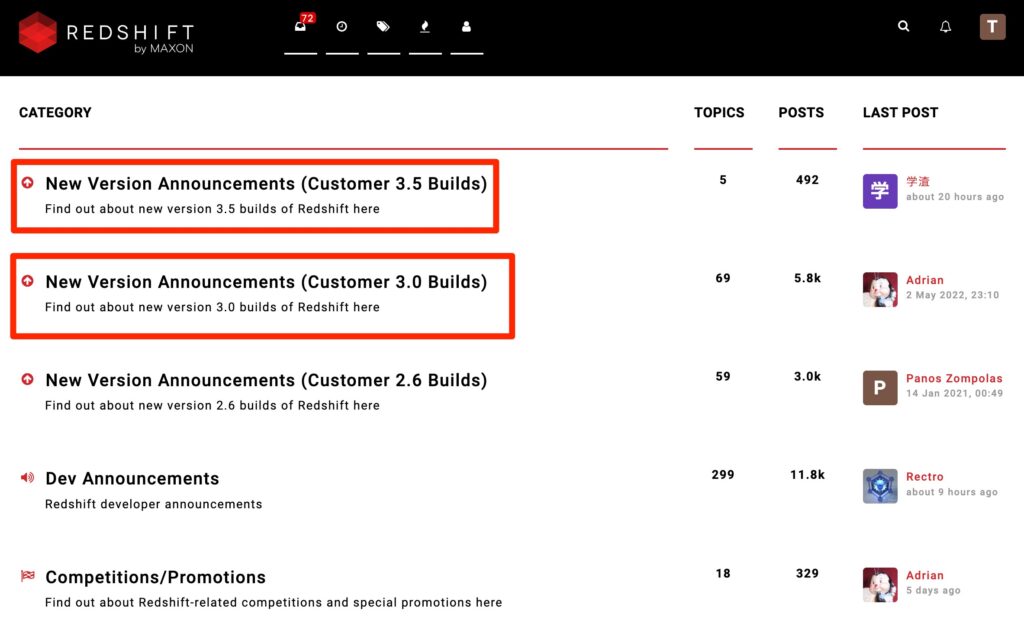
すると、
「New Version Announcements」
といくつか書かれているものが確認できると思います。
2022年6月25日現在だと、
New Version Announcements (Customer 3.5 Builds)
か
New Version Announcements (Customer 3.0 Builds)
が主流です。
最新は3.5のほうなので、
New Version Announcements (Customer 3.5 Builds)
をクリックしてみます。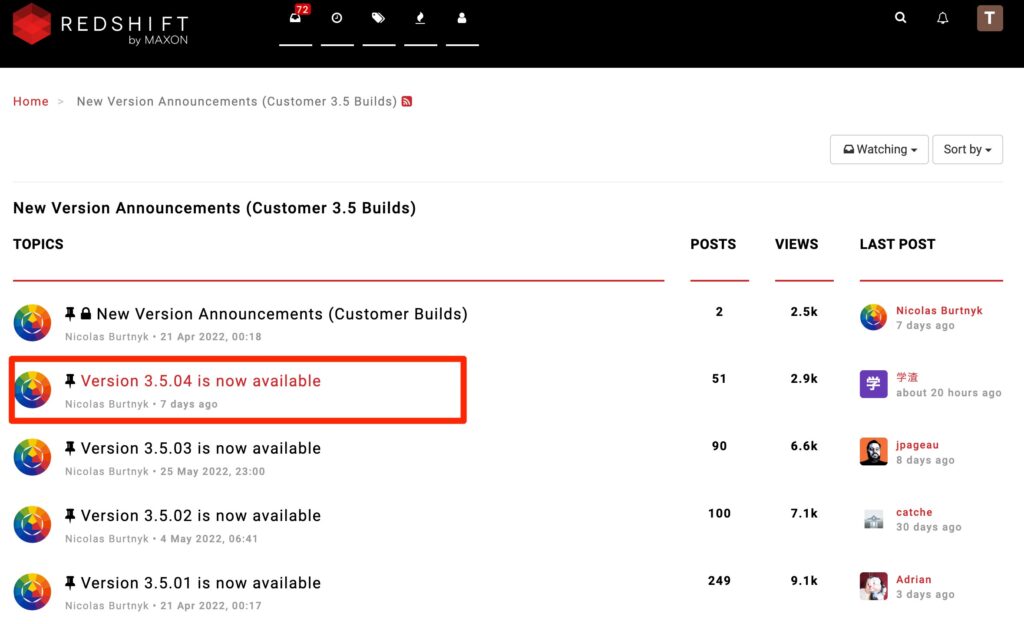
するとバージョン情報がたくさん出てきました。
これの1番上が最新バージョンとなります。
てなわけで「Version 3.5.04 is now available」をクリック
 飯塚
飯塚昔のままがいい!というかたはNew Version Announcements (Customer 3.0 Builds)の方からダウンロードしましょう。

お使いのOSのものをダウンロードしてください
Windowsの方は上の方でいいと思います

»Maxonダウンロードページ
Redshiftは「Maxon App」というアプリで更新することも可能になりました。
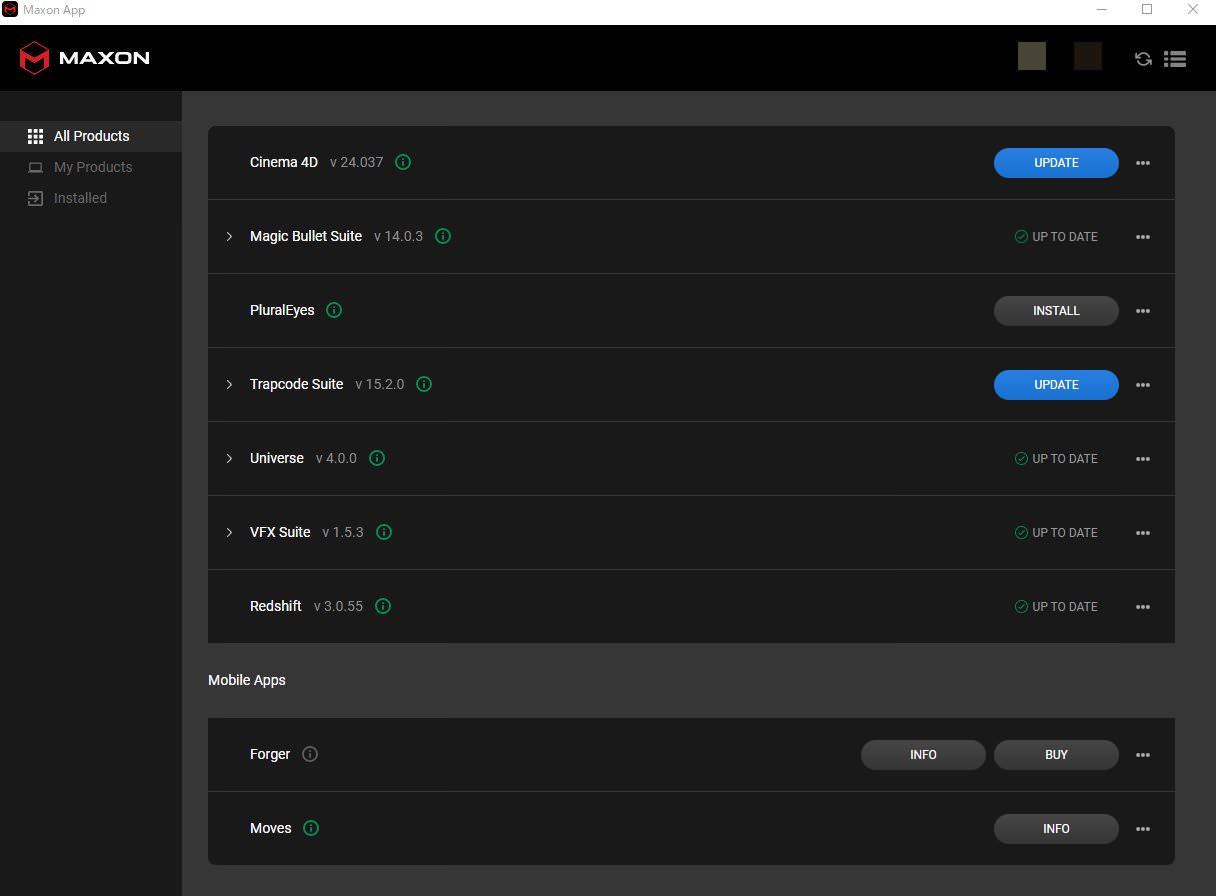
「Maxon App」はMaxon Oneの製品を管理するソフトで、かなり便利です。
詳しい使い方は以下の記事をご参考ください。
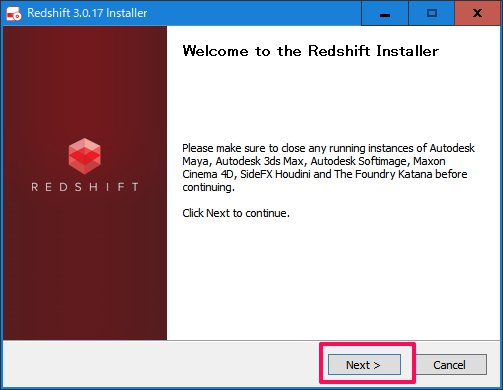
ダウンロードすると
redshift_(バージョン)_setup.exe
というファイルがあるので起動
あとは指示に従ってインストールするだけです
Nextを選択

I Agree を選択
規約に同意する的な意味合いです

チェックを入れたソフトにインストールされます
インストールしたいお使いのソフトのバージョンにチェックを入れましょう
例として、Cinema4DのR21にインストールしてみます
チェックしたらNext
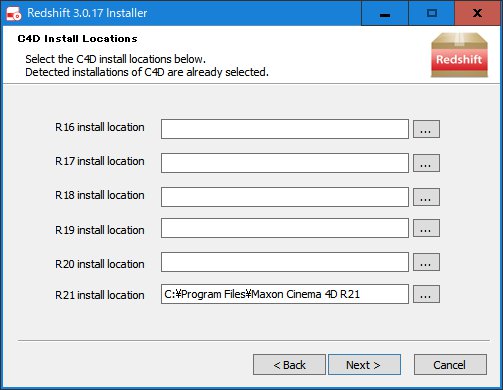
インストールする場所を聞かれます
基本、デフォルトでOKです
Nextをクリック

yes
と打ち込み、Installをクリック
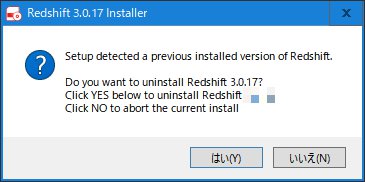
このような画面が出た場合は「はい」を選択
前のバージョンを消してもいいかい?的な質問をされているだけです
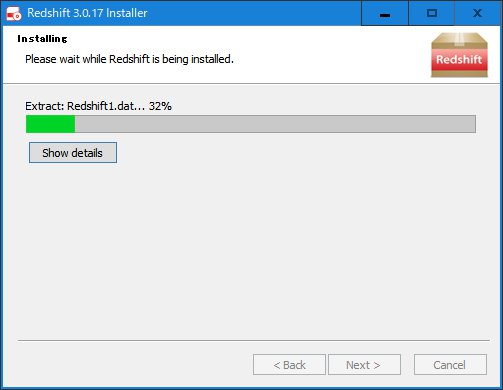
そこそこ時間がかかります
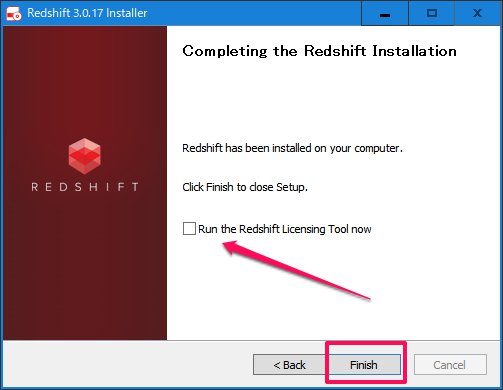
Finishを押してアップデート完了
※矢印のRun the Redshift Licensing Tool nowというチェックボックスですが、Cinema4DのREDSHIFT付きサブスクしている方はチェックしなくてOKです、その他の方はお使いのソフトのライセンス取得方法をご参照ください
アップデート確認方法(Cinema4D)
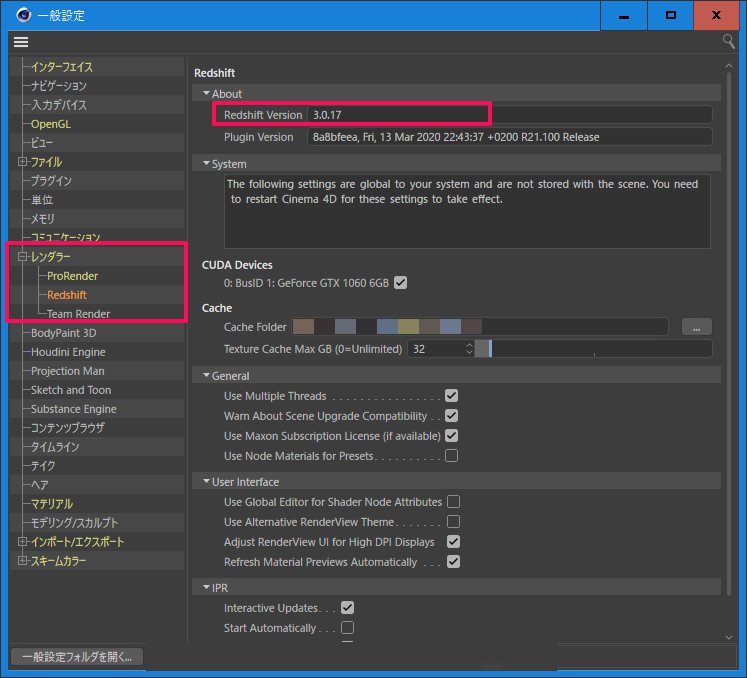
アップデートされたかをCinema4Dで確認する方法は
編集 → 一般設定 → Redshift → About
Redshift Versionを見ればOK
日本語でRedshiftの基礎をマスターできる講座をリリース!
おそらくこの記事を見ている人は、Redshiftを勉強中の方だと思います。
日本語のチュートリアルや記事が少なくて苦労していないでしょうか。
僕は英語がそこまで苦手ではないのですが、それでもやはり他言語での学習には骨が折れました。
もちろん、日本語のチュートリアル動画は探せばあります。(上記参照)
ただ、やはり数がとても少ない。
そして、どれもが「実践レベル」なんですよね。
実践動画は「基礎」を固めてからじゃないと、やってもあまり意味はありません。
無料のもので基礎を1から網羅しているものは、現状ほぼないです。
本記事で全ての機能を網羅するのも難しいですしね。
そこで!日本語でRedshiftの基礎が一通り学べる講座
「Redshiftクルーズ」をリリースしました。
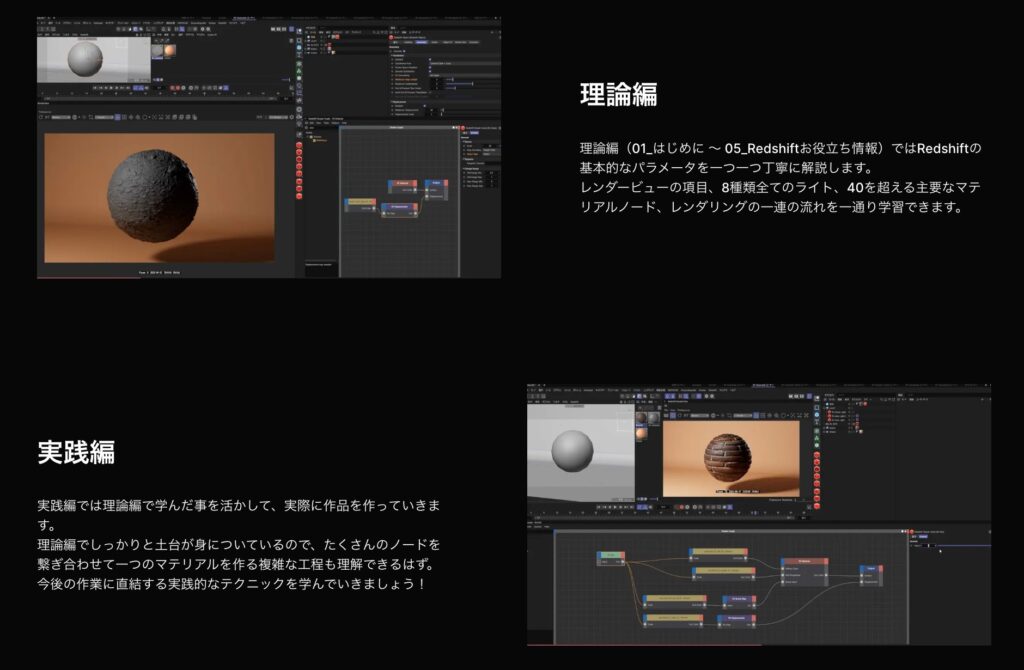
ライト、マテリアル、レンダリング方法などRedshiftの全てが詰まった講座で、
約70本、合計15時間の講義から成り、順番通りに受講するだけで習得が可能。
宣伝みたいになって申し訳ないですが、
「どの順番で学べば最も効率が良いか」をじっくりと精査して作成しましたので、
何から手をつけていいかわからない迷子状態から必ず解放できる自信があります。

Redshiftの基礎学習はこれさえあればOK!
»Redshiftクルーズ
詳細は上記のURLからどうぞ!
講座は一部無料公開していますので、ぜひご体験ください!

Redshiftはとにかく基礎が大事です。
情報量も膨大で迷子になりやすいので、順番に見ていくだけで学べるRedshiftクルーズをぜひ!!
まとめ
以上、REDSHIFTのアップデート方法でした!
Cinema4Dを使っていてもバージョンアップの連絡が来なかったので手動でやらなければいけないようです
それでは今回の記事は以上です。
ブログ以外にも»YouTube、»Twitter、»オンライン講座など運営していますので
ぜひ一度覗きにきてください!
皆様のお時間をあまり奪わぬよう、短時間でサクッと視聴できる動画作りを目指しています。
以上、デリュージョン飯塚でした。
2024年7月27日 追記
ここまで読んでいただいたお礼として、本ブログのオンラインショップ(講座)で使える
特別クーポンをお贈りいたします。
クーポンコード:blog10off
割引率:10%OFF
以下のショップで使う事が可能です。
»IzukaEffects-Online
クーポンは数量限定(5個)です。
先着人数に達した場合、「クーポンは有効ではありません」と表示されますのでご注意ください。
TurbulenceFD、World Creatorは提携商品のため使用不可となっています。
※当サイトは、広告主から支払われる広告収入を主な収入源として運営を行っています。
※当サイトの記事では、商品・サービスの紹介に広告主のアフィリエイト広告を利用しています。
※記事で紹介した商品・サービスを購入すると、広告主から当サイトに報酬が支払われることがあります。
インターネット上の広告表示(消費者庁)
インターネット広告倫理綱領及び掲載基準ガイドライン
 IzukaEffects
IzukaEffects 












